Oglas
Naveličani vlečenja datotek v e-poštna sporočila, kadar koli želite nekaj deliti? Morda obstaja boljši način. Ne glede na to, ali želite eno datoteko deliti z drugim Macom v bližini, mapo z računalnikom z operacijskim sistemom Windows na isto omrežje ali več gigabajtov videa s prijateljem na drugem koncu sveta, imamo vas pokrito.
Tukaj je naš končni vodnik za skupno rabo datotek in map iz računalnika Mac.
AirDrop
Primerno za: Lokalna skupna raba datotek z drugimi napravami Mac ali iOS v bližini, ne deluje z napravami Windows, Android ali ne-Apple.
AirDrop je Applov lokalni pripomoček za prenos datotek in tako kot mnoge druge Apple tehnologije deluje samo z drugimi napravami Apple. Prenašate lahko datoteke, spletne strani, stike in tako naprej med različnimi računalniki Mac ter telefoni iPhone in iPad z operacijskim sistemom iOS.

Če želite uporabljati AirDrop, boste morali omogočiti Wi-Fi in Bluetooth na obeh napravah, vendar ni treba, da si vse strani delijo isto omrežje. Zdi se, da Apple ni uvedel omejitve velikosti datoteke za prenose, ki se izvajajo prek AirDropa, a ker je tehnologija brezžična, ne pozabite, da lahko veliki prenosi trajajo nekaj časa. Možno je tudi pošiljanje več datotek z uporabo AirDrop.
AirDrop boste našli kot možnost pod Deliti meni tako na računalnikih Mac kot na Applovih mobilnih napravah. Na Macu lahko kliknete AirDrop v stranski vrstici Finderja, da prikažete seznam združljivih naprav v bližini. Tukaj lahko nastavite tudi nastavitve zasebnosti (najdete jih tako, da povlečete navzgor, da se prikaže Nadzorni center v iOS-u).

V računalniku Mac lahko z desno tipko miške kliknete datoteko (ali izberete več), nato pa se pomaknete na Skupna raba > AirDrop in izberite ciljno napravo. V napravi iOS boste morali najprej narediti svojo izbiro (npr. več slik v aplikaciji Fotografije), nato pritisnite gumb Skupna raba. Ne pozabite, da je AirDrop zloglasno temperamenten — smo izdelal vodnik za odpravljanje težav AirDrop AirDrop ne deluje? Odpravite težave pri prenosu datotekImate težave z AirDropom? Lahko vas vodimo skozi vse razpoložljive možnosti. Preberi več prav iz tega razloga.
Storitve za shranjevanje v oblaku
Primerno za: Majhne in srednje datoteke, sodelovanje, deljenje z operacijskimi sistemi Windows in drugimi operacijskimi sistemi.
Storitve za shranjevanje v oblaku ponujajo velikodušne brezplačne možnosti, ki običajno zahtevajo plačilo le, če nameravate preseči količino zagotovljenega brezplačnega prostora za shranjevanje. Posledično so kot nalašč za hitro skupno rabo datoteke, z nameščeno pravo programsko opremo pa se bodo brezhibno integrirali v vaš potek dela.

Morda si mislite iCloud kot popolna rešitev za Mac, vendar je iCloud resnično primeren le za deljenje podatkov z vašimi lastnimi napravami. V resnici je v iCloud vgrajenih malo resničnih zmogljivosti skupne rabe v primerjavi z drugimi možnostmi spletnega shranjevanja. Dve glavni izjemi sta skupni foto tokovi v Fotografije aplikacijo in skupne dokumente iWork v strani, Listi in Keynote — oba zahtevata, da ima uporabnik Apple ID in ustrezno napravo.
Če bi raje delili datoteke v oblaku z drugimi uporabniki, je bolje uporabiti Google Drive oz Dropbox. Obstajajo tudi druge rešitve (Škatla in OneDrive če naštejemo le dve), ki lahko prav tako opravijo svoje delo. Te storitve vključujejo domače odjemalce Mac, ki integrirajo shranjevanje v oblaku z vašim Mac. Na primer, če želite datoteko deliti z nekom prek Google Drive:
- Prenesite Aplikacija Google Drive za Mac, zaženite in se prijavite.
- Odprto Finder in kliknite Google Drive (ali kliknite ikono Google Drive v menijski vrstici in kliknite gumb, da odprete mapo).
- Povlecite datoteko v Google Drive – lahko ustvarite mape in organizirate stvari, če želite.
- Z desno tipko miške kliknite datoteko in kliknite Skupna raba z Google Drive.
- Kliknite Pridobite povezavo za skupno rabo ali dodajte e-poštne naslove vseh uporabnikov, do katerih želite dostopati do datoteke, in nastavite nastavitve skupne rabe.
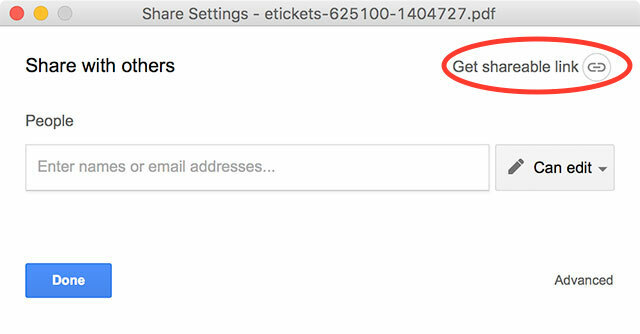
Datoteke lahko daste v skupno rabo tudi z brskalnikom, tako da pojdite na drive.google.com in povlečete datoteko v okno brskalnika. Če se vam to zdi težko delo, obstaja nekaj drugih aplikacij, ki lahko poenostavijo postopek, ki je omenjen spodaj na tej strani.
Skupna raba lokalnega omrežja
Če bi raje delili lokalno z računalniki v istem omrežju, lahko preprosto nastavite mapo v skupni rabi in upravljate, kateri uporabniki lahko dostopajo do nje. Kadar koli želite dati datoteko v skupno rabo, jo lahko nato spustite v mapo. To bo delovalo samo za uporabnike v istem omrežju kot vi, ne glede na to, ali uporabljajo Wi-Fi ali žični Ethernet povezave, vendar ni omejitev glede velikosti datotek, razen potrpežljivosti uporabnika med čakanjem na prenos v dokončan.

Določite lahko mape v skupni rabi pod Sistemske nastavitve > Skupna raba, dodajte uporabnike in pod Opcije omogočite skupno rabo SMB za naprave Windows. Vsekakor preberite naše popoln vodnik za skupno rabo datotek med računalniki Windows in Mac Preprosto delite datoteke med Windows 7, 8 in Mac OS XSkupna raba datotek na različnih platformah se sliši zapleteno, vendar ni nujno. Tukaj je opisano, kako pridobiti osebni računalnik in Mac za skupno rabo datotek. Preberi več , in alternative za AirDrop za skupno rabo z uporabniki sistema Windows Kako deliti datoteke med Windows in Mac brez AirDropaAirDrop deluje samo za naprave Apple. Tukaj predstavljamo enako preproste rešitve, ki so brezplačne, ne potrebujejo kabla ali druge strojne opreme in lahko prenašajo velike datoteke med Windows in Mac prek brezžične povezave. Preberi več .
BitTorrent & BT Sync
Primerno za: Skupna raba datotek katere koli velikosti (tudi velikih) zasebno ali javno.
BitTorrent je eden najučinkovitejših načinov za skupno rabo datotek, ne glede na to, ali želite to storiti javno ali zasebno. Uporaba je enostavna, ko veste, kako – najprej morate prenesti odjemalca BitTorrent, nato ustvarite datoteko .torrent z določite datoteko ali mapo za skupno rabo in dodate sledilnik, nato majhno datoteko pošljete prijatelju ali jo naložite na spletu. Te datoteke delujejo kot smerokazi, ki uporabnike usmerjajo na datoteko, ki se bo nato prenesla neposredno iz vaše naprave.

Posledično je BitTorrent omejen z vašo internetno povezavo, vsaj dokler drugi uporabniki ne prenesejo datoteke in jo tudi začnejo nalagati. Če nameravate javno deliti datoteke iz računalnika Mac, priporočamo uporabo Prenos Odjemalec BitTorrent in sledi naš preprost vodnik za ustvarjanje torrentov Kako ustvariti torrent datoteke in jih deliti z uporabo prenosa Preberi več .
Če morate svojo datoteko deliti le z nekaj izbranimi uporabniki (ali velikim številom, vendar ne želite, da je datoteka na voljo javno), potem je bolje, da uporabite BTSync. Ta programska oprema združuje tehnologijo BitTorrent in shranjevanje v oblaku v eno rešitev – najprej prenesete odjemalca, nato določite mapo v skupni rabi in uporabnike, do katerih bi radi dostopali do mape (tudi oni bodo potrebovali odjemalca), na koncu pa v mapo dodate datoteke, da so na voljo.
To je popolna rešitev za skupno rabo za tiste, ki potrebujejo redno skupno rabo – uporabljamo jo tukaj na MakeUseOf za izmenjavo medijev med avtorji in uredniki, preglede videoposnetkov, oblikovalska dela in še več. Preberite več o BTSync in zakaj je tako odličen Od Pirate Darling do alternative Dropbox: BitTorrent Sync vam omogoča, da vaše datoteke sinhronizirate med napravamiStoritve sinhronizacije datotek v oblaku so enostavne za uporabo in dobro delujejo, vendar je vaša zasebnost morda vaša prva prednostna naloga ali pa ne. Da ne omenjam dejstva, da so te storitve vedno priložene shrambi ... Preberi več .
Druge storitve gostovanja
Primerno za: Datoteke različnih velikosti in poenostavitev postopka skupne rabe.
Storitve v oblaku so odlične zaradi svoje zmožnosti varnostnega kopiranja podatkov, integracije z vašim računalnikom in se pojavljajo tako kot katera koli druga običajna mapa na vašem Macu; vendar jih pogosto omejujejo omejevalne zahteve po shranjevanju in postopki registracije. Naslednje storitve delajo stvari nekoliko drugače.
Jumpshare (Brezplačno ali 9,99 USD/mesec)
Jumpshare je brezplačna storitev za izmenjavo datotek, ki za vse težke naloge uporablja domačo aplikacijo Mac. Ko je nameščen, vam omogoča, da zgrabite datoteko, jo povlecite na ikono Jumpshare v menijski vrstici vašega Maca in začnite nalaganje. Nato boste prejeli URL, ki ga lahko kopirate in delite z drugimi - ne glede na to, ali imajo račun Jumpshare ali ne.
Če se sliši predobro, da bi bilo res, so brezplačni uporabniki omejeni na prenos pasovne širine 5 GB na mesec. Če torej delite datoteko velikosti 1 GB, jo bo mogoče prenesti le petkrat, preden ne bo več delovala. Uporabniki lahko nadgradijo za 9,99 USD na mesec za 1TB prostora za shranjevanje in neomejeno pasovno širino.
Mega (brezplačno ali naročnina)
Mega, najvišje uvrščena novozelandska domena na svetu, je varna storitev gostovanja datotek s privlačno brezplačno možnostjo. Ob prijavi boste prejeli 50 GB šifriranega prostora za shranjevanje z okoli 10 GB pasovne širine na mesec (čeprav to trenutno ni navedeno na spletnem mestu). Z nadgradnjo lahko to razširite na 200 GB z 1 TB mesečne pasovne širine za 4,99 € na mesec.
Storitev je idealna, če morate gostiti srednjo do veliko datoteko in jo omogočiti za prenos drugim uporabnikom prek standardnega URL-ja. Nalaganje in prenos se lahko izvaja prek brskalnika ali Odjemalec Mega Sync za še hitrejšo deljenje. Mega ni edini primer te vrste, zato si oglejte nekaj druge cyberlockers, ki so na voljo na spletu 10 največjih spletnih mest za skupno rabo datotek na internetuGlede na Googlovo lestvico iskalnikov sta le 2 od 10 najbolj obiskanih spletnih mest za izmenjavo datotek povezani z BitTorrentom. To ne pomeni, da torrenti niso še vedno priljubljeni, toda pred petimi leti je ... Preberi več .
Neverjetno preprosta rešitev za skupno rabo datotek, nFiles ponuja hitro shranjevanje majhnih datotek z uporabo e-pošte. Preprosto odprite poštni odjemalec in mu pošljite datoteko [email protected] in prejeli boste URL za skupno rabo z drugimi uporabniki. Velja omejitev datoteke 15 MB na datoteko ali pa se odpravite na Spletna stran in naložite datoteke velikosti do 2 MB, ne da bi navedli e-poštni naslov.

Prav tako je mogoče uporabiti svoj e-poštni naslov na spletnem mestu za pridobitev vseh preteklih datotek, ki ste jih naložili. Morda je omejen, vendar je hiter in brezplačen način pridobivanja URL-ja, ki ga lahko posredujete.
Uporabite svoj strežnik
Primerno za: Uporaba spletnega prostora, ki ste ga že plačali ali do katerega imate dostop.
Dropzone ni storitev ali platforma, ampak aplikacija, ki olajša nalaganje datotek v različne storitve kot kdaj koli prej. Ni vam treba imeti lastnega strežnika, da bi ga izkoristili, saj bo deloval tudi z Google Drive, vendar Dropzone postane resnično uporaben, če ga seznanite z spletno shranjevanje, kot je Amazon S3 4 odlične uporabe za Amazonove spletne storitve S3Čeprav je Amazon najbolj znan po svojih maloprodajnih storitvah, dejansko ponujajo številne spletne storitve za razvijalce in domače uporabnike, ki izkoriščajo Amazonovo izkušnjo in razširljivost z ogromnimi količinami od... Preberi več ali povezavo FTP. Deluje tudi z Imgurjem za deljenje posnetkov zaslona, YouTube za videoposnetke, Flickr za fotografije in drugimi družbenimi omrežji za hitro širjenje sporočila.
Kot že ime pove, Dropzone uporablja vmesnik povleci in spusti za hitro nalaganje datotek. Ko povežete svoje različne račune, povlecite datoteko v Dropzone v menijski vrstici vašega Maca in jo spustite nad storitvijo, ki jo želite uporabiti. Aplikacijo lahko uporabite tudi za opravila, ki niso v skupni rabi, kot so kopiranje ali premikanje datotek, namestitev aplikacij, krajšanje URL-jev in ustvarjanje arhivov več datotek.
Odprtokodni projekt, FileShuttle je v bistvu manj bogata različica Dropzone. Deluje samo s strežnikom FTP ali SFTP, vendar vam po nastavitvi omogoča samodejno shranjevanje posnetkov zaslona na strežnik ali povlecite in spustite datoteke na ikono menijske vrstice FileShuttle, da dobite URL, ki ga lahko delite s kom želim.
Če nameravate uporabiti svoj lastni prostor za shranjevanje, bodite pozorni na stroške pasovne širine, če bi vašo datoteko prenašalo po spletu in jo preneslo veliko ljudi (še posebej, če je velika datoteka).
Kot zadnja možnost…
Čeprav je ta vodnik zasnovan tako, da odstrani odvisnost od e-pošte in fizičnega prostora za shranjevanje, je včasih najlažji način za skupno rabo datoteka je, da jo pošljete neposredno nekomu ali jo shranite na izmenljivi pogon USB in jo fizično prenesete drugemu računalnik. V večini primerov pa vam bo uporaba enega od zgornjih primerov omogočila premikanje več podatkov z manj kliki in manj težav.
Ali ste pripravljeni opustiti e-poštne priloge in bliskovne pogone? V spodnje komentarje dodajte svoje najljubše storitve za skupno rabo.
Tim je svobodni pisatelj, ki živi v Melbournu v Avstraliji. Sledite mu lahko na Twitterju.